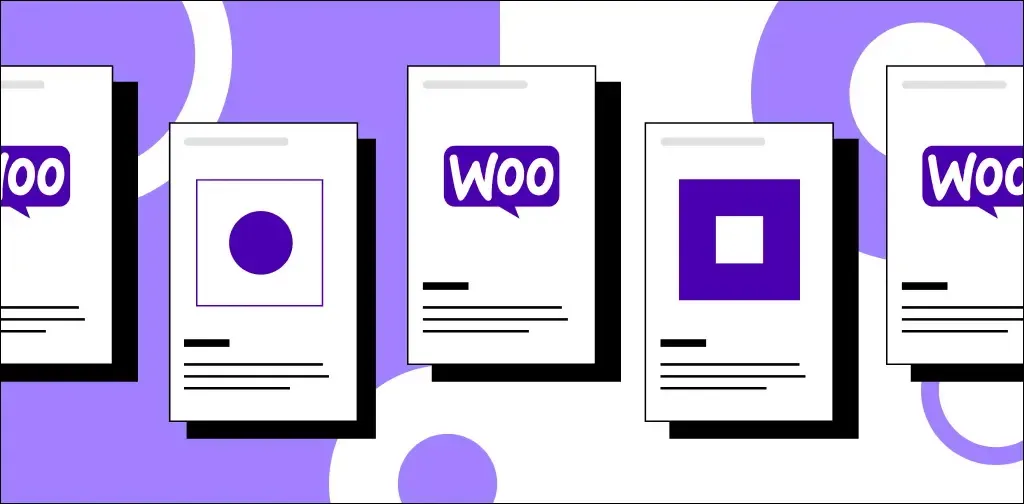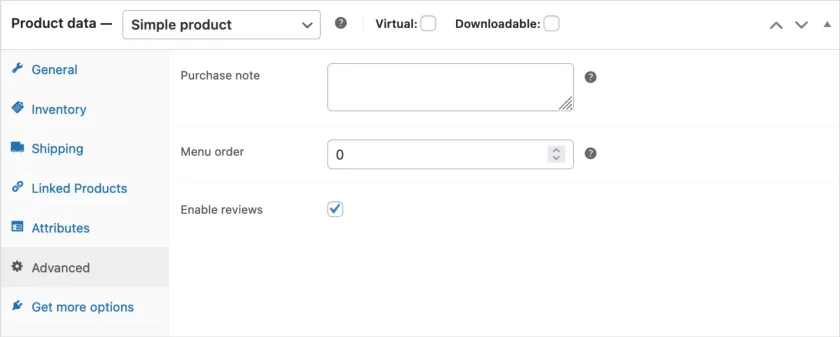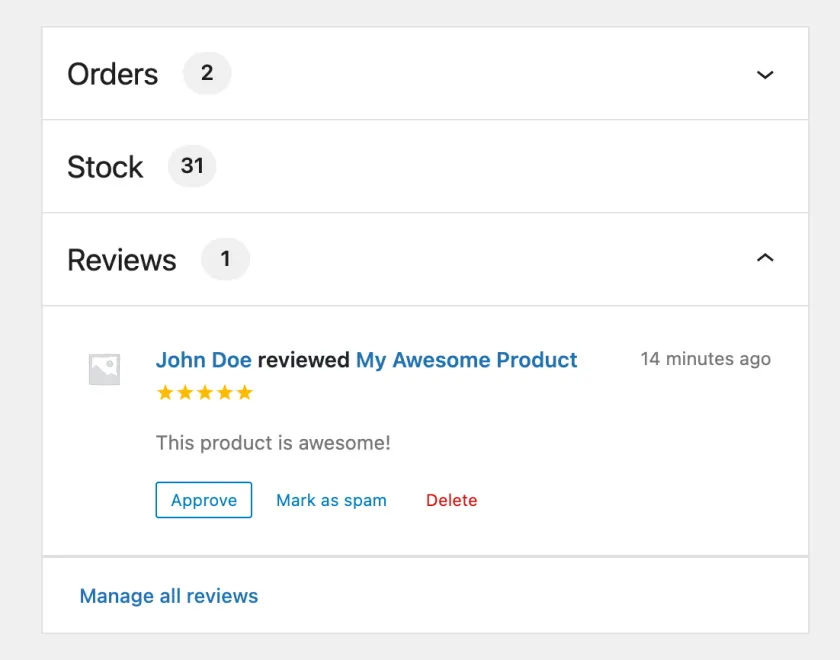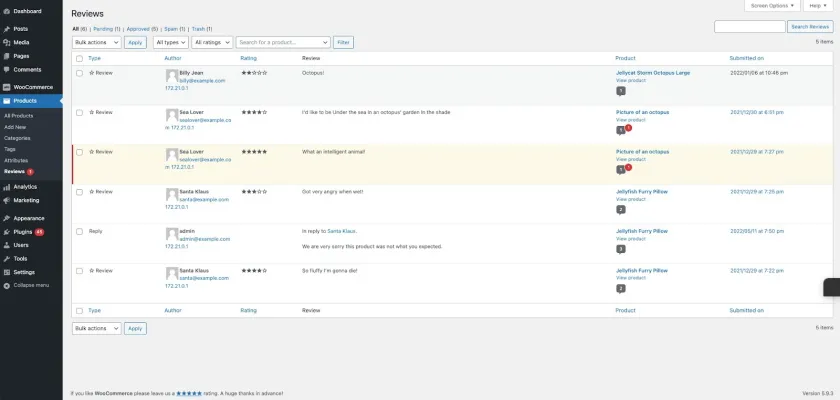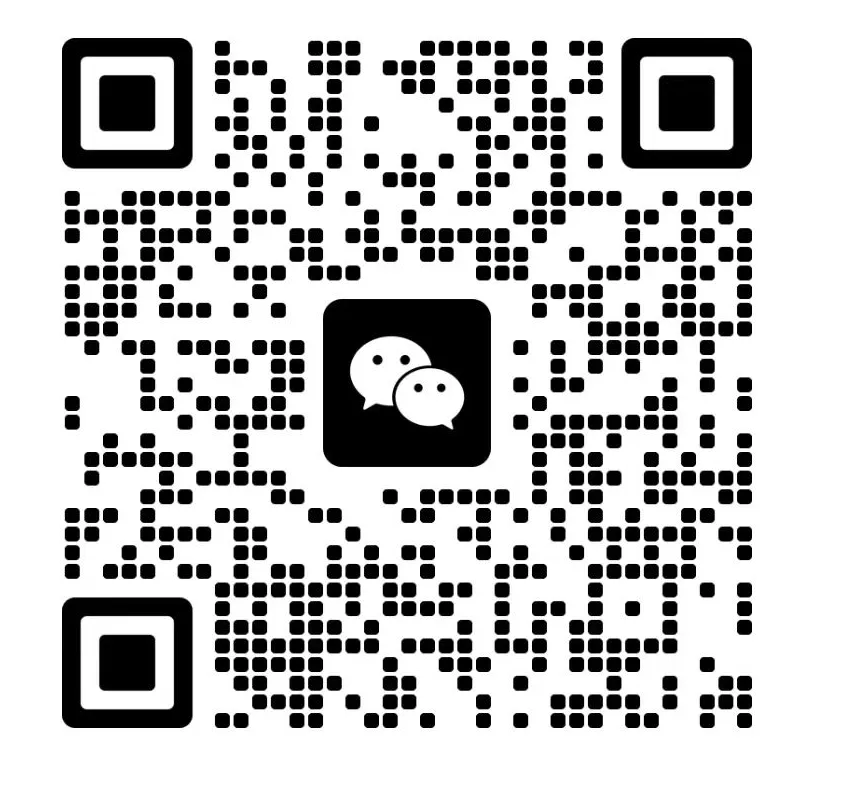产品评价在网上购物过程中扮演着至关重要的角色,它不仅能帮助用户做出明智的购买选择,还能增强消费者与商家之间的信任感。在 WooCommerce 系统中,客户可以便捷地为已购商品进行评分并撰写评价,商家则能高效管理这些反馈,及时回应用户的意见。通过这种方式,商家与顾客之间的互动更为顺畅,关系也更加紧密。
多项研究指出,商品评价以及其他用户的建议,对消费者最终的购买决策具有显著影响。本文将为你详细讲解如何开启商品评价功能、如何查看与管理顾客反馈,以及如何对评论进行审核操作。让我们一起来深入了解吧!
一、开启产品评论
通过下面流程开启 WooCommerce 的评论:
- 1.从 WordPress 仪表板转到WooCommerce > 设置。
- 2.切换到“产品”选项卡。
- 3.向下滚动到“评论”部分并选中“启用产品评论”复选框。
- 4.还可以选择与评论和评分相关的选项:
4.1.在客户评论上显示“已验证所有者”标签:是否标记来自已验证客户的评论。已验证客户是从你的商店购买过产品的客户。
4.2.只有“经过验证的所有者”才能留下评论:仅允许经过验证的客户发表评论。
4.3.启用评论星级评定 –启用评论的星级评定评论选项。
4.4.星级评定应该是必需的,而不是可选的:将星级评定作为评论的强制性要求。 - 5.按“保存更改”以应用设置。
开启评论后,可以在产品数据设置的高级部分中选择启用或禁用每个产品的评论:
产品评论激活后,评论表单将显示在店面,客户可以添加他们的评论和星级(如果启用)。
二、查看和管理产品评论
发布新评论时,它会显示在WooCommerce > 主页和产品 > 评论下的仪表板上。
从WooCommerce > 主页,可以:
展开“评论”部分以查看详细信息和审核选项。
选择“批准”、“标记为垃圾邮件”或“删除”。
一旦对评论采取了其中一项审核措施,该评论就会从该部分中删除。
选择 “管理所有评论”会直接带你进入“产品”>“评论”页面。
三、审核产品评论
在“产品”>“评论”页面上,将鼠标悬停在评论上会显示“评论”列中可应用于该评论的操作:
批准——批准尚未批准的评论。
不批准 ——不批准已批准的评论。
回复——显示用于回复用户评论的字段。
快速编辑——将评论变成编辑框,以便快速更改评论、姓名、电子邮件和URL。
编辑——对与快速编辑相同的选项进行更改,并添加全文编辑器和更改星级评定的功能。
垃圾邮件——将垃圾邮件审核移至垃圾邮件子选项卡。
垃圾箱——将评论移至垃圾箱子选项卡。
通过批量操作下拉菜单,可以快速对评论应用批量操作,包括 批准、取消批准、标记为垃圾邮件和移至垃圾箱。为了精简评论管理,可以按类型(评论或回复)、评分或产品筛选评论。评论还可以按作者、产品、提交日期、类型和评分列排序。
可以通过屏幕右上角的屏幕选项选项卡隐藏或显示列。
对店主评论的回复会聚集在在最开始的评论中,以便于查找和回复评论中的任何帖子中。